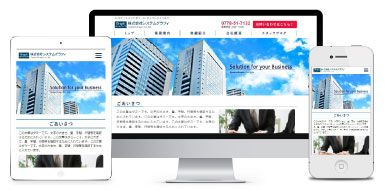2018年03月05日
社員のつぶやき



こんにちは!!クリエイティブサービスGの寺前です!!
ひよっこデザイナーによる、ひよっこデザイナーの為のブログ…それがひよっこブログ…
今回はvol.07です。
今回のテーマは
『写真加工の範囲選択を5秒でキメる』!!ひよっこデザイナーによる、ひよっこデザイナーの為のブログ…それがひよっこブログ…
今回はvol.07です。
今回のテーマは
PhotoshopCC2018で1月に行われたアップデートで新しく追加された便利機能
「被写体を選択」を試してみました〜〜
取りだしましたのは、無料素材集から頂いてきました女性の写真!

こういう写真、例えば背景を差し替えたり人物だけ明度を上げたい時には、
必ず、人物だけを選択する必要がありますよね?
でも、こういう背景色と人物の色の境界線を選択ツールで分けるのって本当に大変…
そんな時にちょっと手間が省けちゃうのが、このツールなんです!!
まずは従来通り、Photoshopで写真を開きまして、
[クイック選択ツール]で女性のおでこ辺りをクリック!

すると、おでこの同系色の範囲までしか選択されない!
ここからは目視で人物と背景の境界を確かめながら、
クリックを繰り返して人物のみを選択していかないといけないのです…うーん、なかなかに面倒臭い!!
そこで、今回の新機能「被写体を選択」を試してみましょう。
[選択範囲]>[被写体を選択]をクリックし、先ほどと同じ位置、お姉さんのおでこをクリック!
すると…??

これを見よ…!!
ちょっと見にくいけど、
AIが自動で判断して女性だけを選んでくれている!!
たったのワンクリックで!!
かなりの手間削減!!ありがたい!!
とは言えまだ境界が汚いので、
[選択とマスク]画面で[境界線を調整ブラシ]などでコートの裾や髪の毛など微調整。
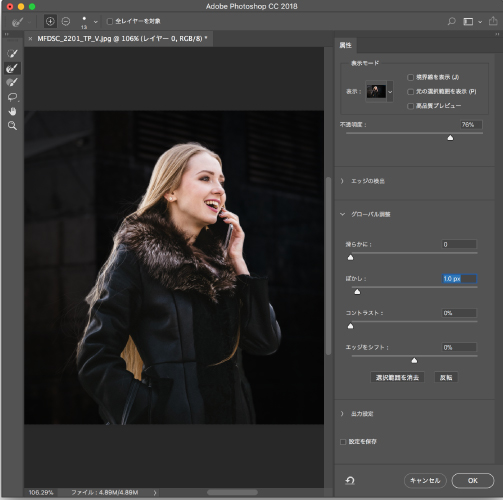
あとは背景を差し替えるもよし、人物に加工するでもよし。
今回は選択範囲を反転させ、背景部分に[色調補正]機能を使って明るくしたり色を加えたり…

このような感じで、どんどん作業時間短縮できる機能見つかるといいなと思っている、今日この頃なのでした。
ちなみに前回のブログで言っていた、「WEBデザイナー検定」はベーシックもエキスパートも両方受かりました
[クイック選択ツール]で女性のおでこ辺りをクリック!

すると、おでこの同系色の範囲までしか選択されない!
ここからは目視で人物と背景の境界を確かめながら、
クリックを繰り返して人物のみを選択していかないといけないのです…うーん、なかなかに面倒臭い!!
そこで、今回の新機能「被写体を選択」を試してみましょう。
[選択範囲]>[被写体を選択]をクリックし、先ほどと同じ位置、お姉さんのおでこをクリック!
すると…??

これを見よ…!!
ちょっと見にくいけど、
AIが自動で判断して女性だけを選んでくれている!!
たったのワンクリックで!!
かなりの手間削減!!ありがたい!!
とは言えまだ境界が汚いので、
[選択とマスク]画面で[境界線を調整ブラシ]などでコートの裾や髪の毛など微調整。
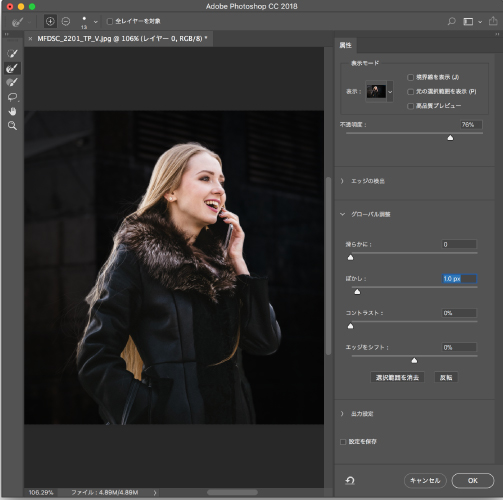
あとは背景を差し替えるもよし、人物に加工するでもよし。
今回は選択範囲を反転させ、背景部分に[色調補正]機能を使って明るくしたり色を加えたり…

このような感じで、どんどん作業時間短縮できる機能見つかるといいなと思っている、今日この頃なのでした。
ちなみに前回のブログで言っていた、「WEBデザイナー検定」はベーシックもエキスパートも両方受かりました